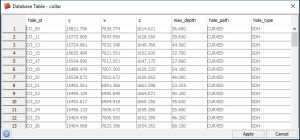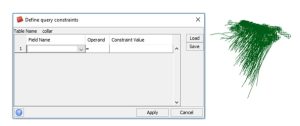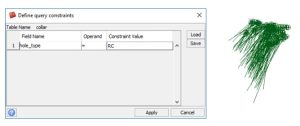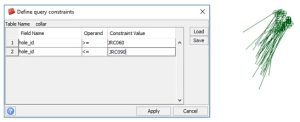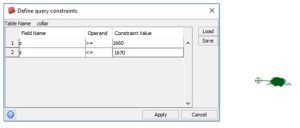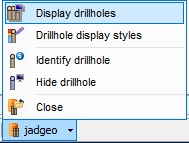Tip Surpac – Menggunakan kendala lubang bor
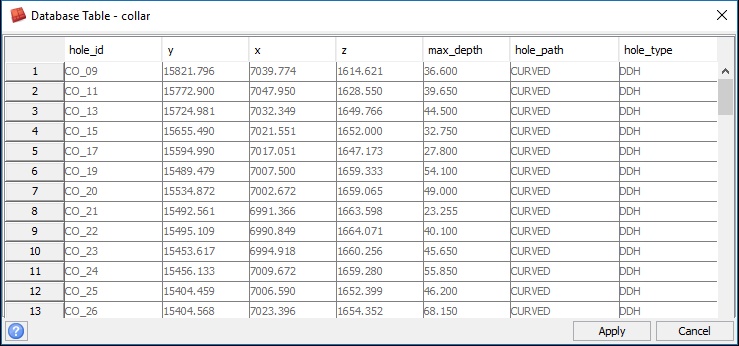
25
Banyak pengguna Geovia Surpac berjuang dengan cara memilih lubang bor spesifik secara efektif saat menyelesaikan tugas basis data seperti tampilan, komposit atau ekstraksi data. Untuk melihat atau memproses sejumlah lubang tertentu memerlukan beberapa pengaturan di tabel kerah dan pengetahuan tentang fungsionalitas kendala lubang bor Surpac. Ini sering merupakan area yang diabaikan dan terlupakan dari toolset SURPAC, tetapi belum dapat memberikan nilai dengan merampingkan alur kerja. Posting blog Geovia ini sekarang akan membahas pengaturan dan metodologi untuk memanfaatkan kemampuan ini.
Alur kerja: kendala lubang bor
Persiapan meja kerah
Sebelum menggunakan alat kendala lubang bor, disarankan pengguna harus terlebih dahulu memastikan bidang opsional ada di tabel kerah (bukan wajib). Bidang ini akan berfungsi sebagai bendera, untuk memilih lubang dari berbagai jenis, kategori atau area (misalnya jenis lubang, tahun dibor dll.). Misalnya, di bawah tabel kerah ini memiliki bidang opsional ‘hole_type’, yang dapat digunakan dengan kendala lubang bor untuk memilih hanya lubang ‘ddh’.
Fungsi kendala lubang bor terletak di bawah Database> Tampilan menu.
Untuk membuat kendala lubang bor, buka Database> Tampilan> Tambahkan kendala baru
Bentuk di bawah ini juga muncul dalam banyak fungsi lain di Geovia Surpac, seperti komposit, tampilan lubang bor dan fungsi ekstraksi data. Kendala lubang bor memungkinkan pengguna untuk memilih atau memproses sekelompok lubang bor di database. Ini bekerja dalam berbagai cara, misalnya:
1) Jika dibiarkan kosong semua lubang dalam database akan dipilih.
2) Pilih lubang dengan bidang bendera (misalnya tipe lubang) di tabel kerah. Misalnya, untuk hanya memilih lubang RC di database.
Catatan: Menggunakan Menyimpan Dan Memuat Tombol A *.DBC File (File Batasan Bor) dapat disimpan dan dimuat kembali. Fitur ini sangat berguna jika kendala yang diinginkan kompleks dan terbuat dari banyak baris, karena pengguna tidak ingin secara manual menampung baris dan mendefinisikan kembali kendala setiap kali kendala diperlukan.
3) Pilih lubang berdasarkan berbagai ID lubang. Misalnya, hanya lubang terpilih antara JRC060 dan JRC090.
Catatan: Simbol operan dalam bentuk di atas (misalnya> =), juga akan bekerja dengan karakter alfa.
4) Pilih lubang berdasarkan ketinggian. Misalnya, hanya lubang terpilih dengan ketinggian kerah dalam kisaran (misalnya dalam bangku).
Selain itu, serta mengetahui cara menerapkan kendala lubang bor, sama pentingnya untuk mengetahui cara menghapusnya.
⚠ *** PENTING ***
Cukup dengan tampilan ulang lubang bor tidak akan menghilangkan kendala lubang bor.
Cara yang disarankan untuk menghilangkan kendala adalah,
Database> Tampilan> Hapus Kendala Terakhir
atau
Database> Tampilan> Bersihkan semua kendala
Tampilan: 32